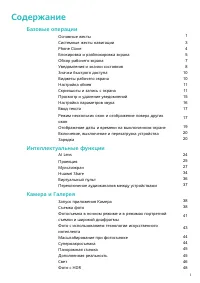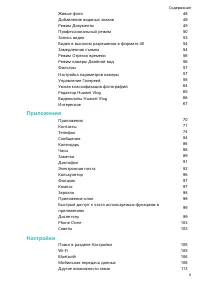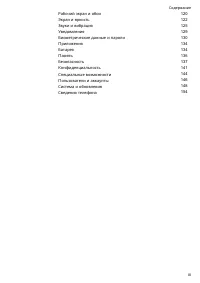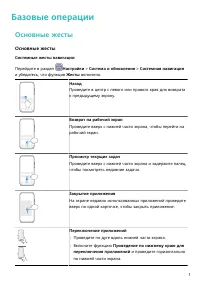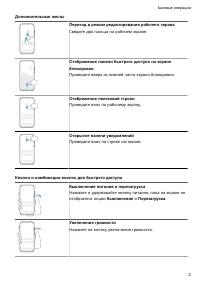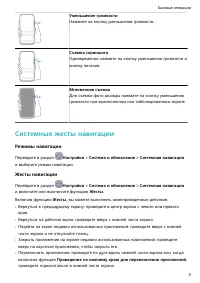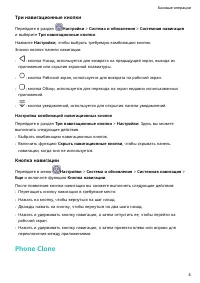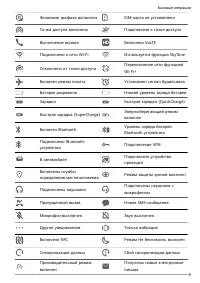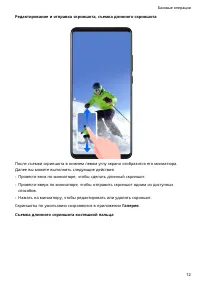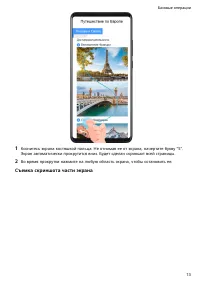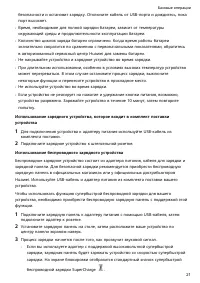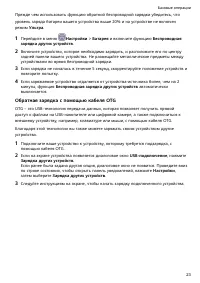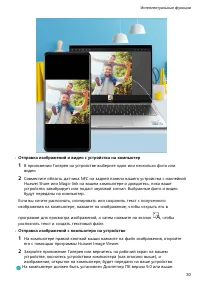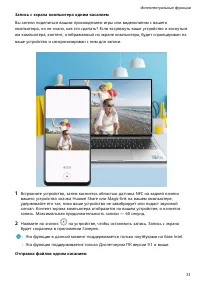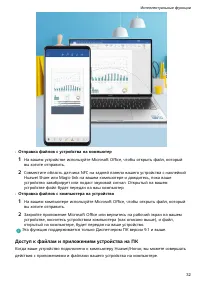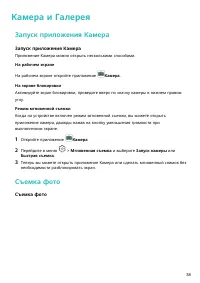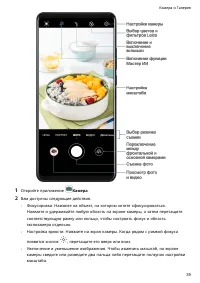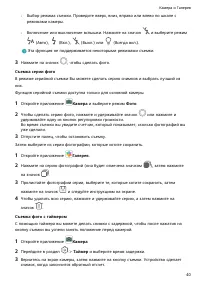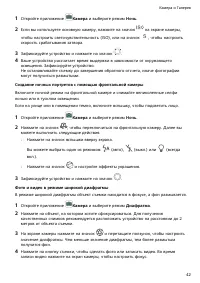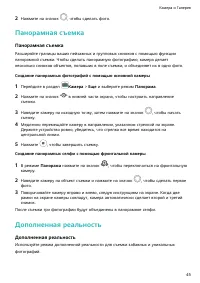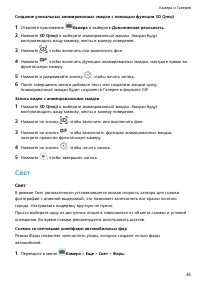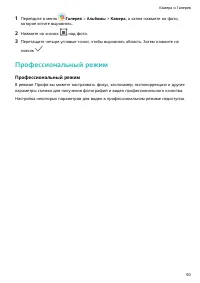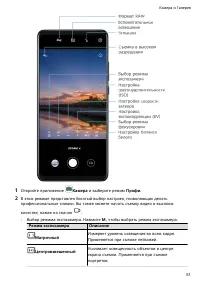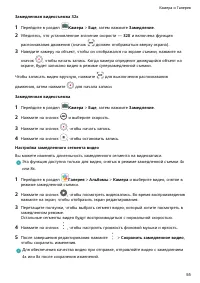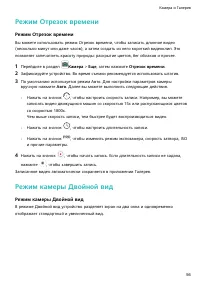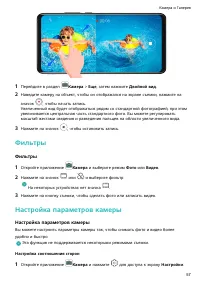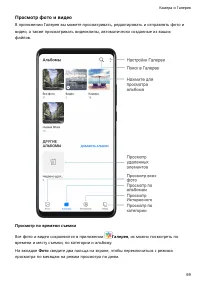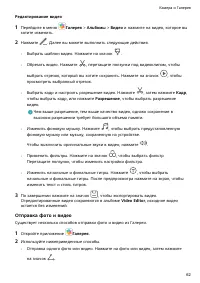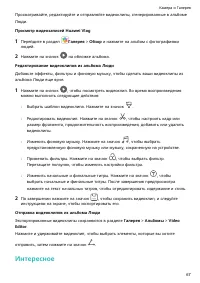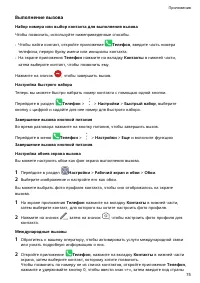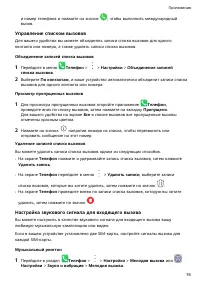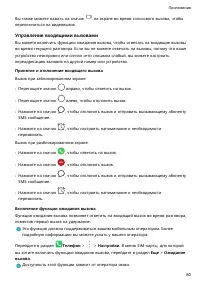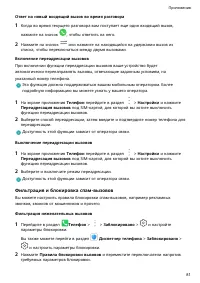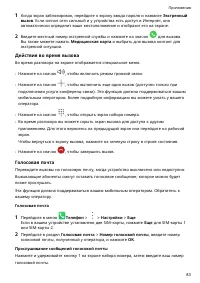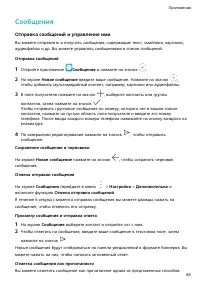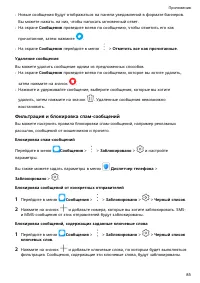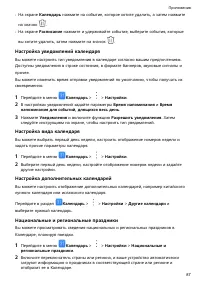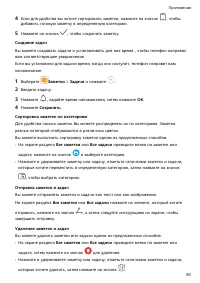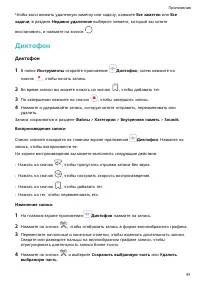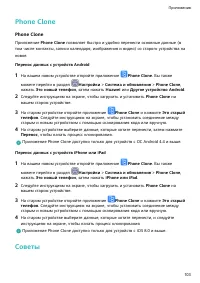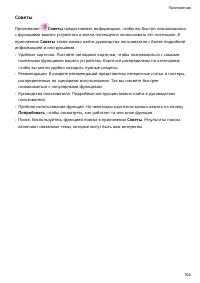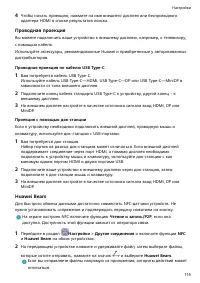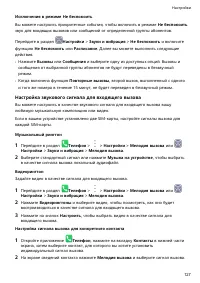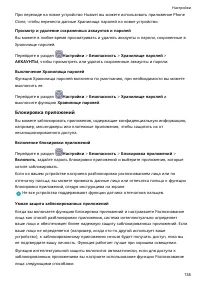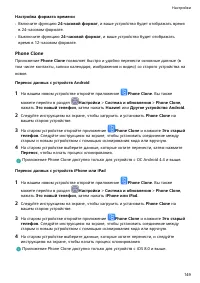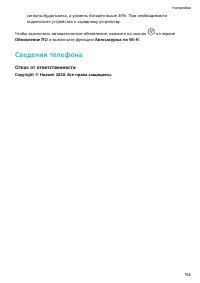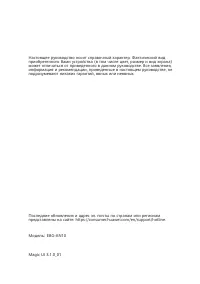Смартфоны Huawei Honor 30 Pro+ - инструкция пользователя по применению, эксплуатации и установке на русском языке. Мы надеемся, она поможет вам решить возникшие у вас вопросы при эксплуатации техники.
Если остались вопросы, задайте их в комментариях после инструкции.
"Загружаем инструкцию", означает, что нужно подождать пока файл загрузится и можно будет его читать онлайн. Некоторые инструкции очень большие и время их появления зависит от вашей скорости интернета.
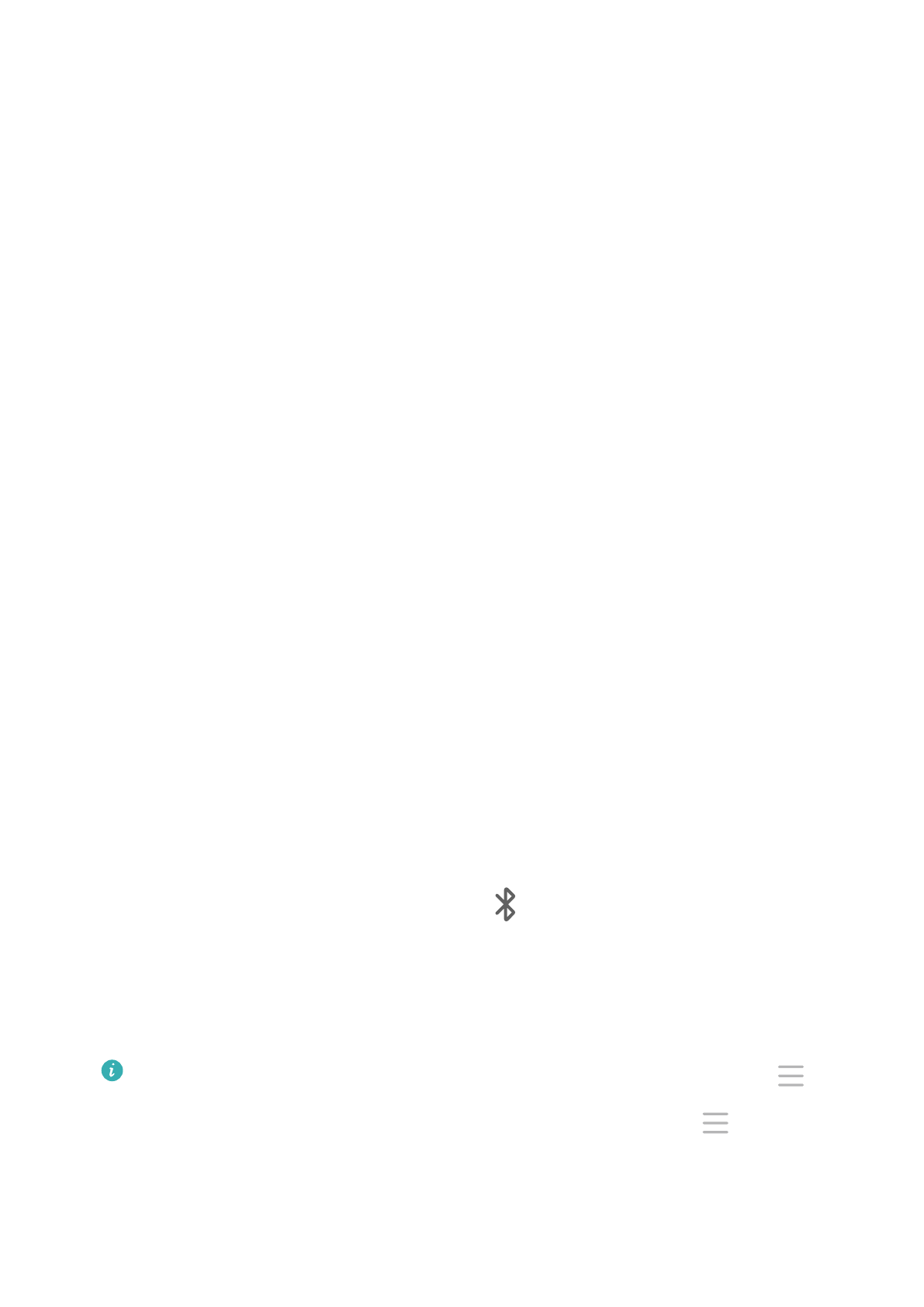
Проекция экрана устройства на внешний дисплей
РЕЖИМ РАБОЧИЙ СТОЛ поддерживает следующие функции.
•
Отображение нескольких окон. Можно работать в режиме многозадачности.
•
Управление файлами. Можно сохранять файлы на рабочий стол, создавать папки, а
также создавать, переименовывать и удалять файлы.
•
Быстрый поиск. Можно выполнять поиск документов и медиафайлов, запускать
приложения с помощью строки поиска меню Пуск.
•
Создание значков быстрого доступа. В меню Пуск нажмите и удерживайте
приложение, затем перетащите его на рабочий стол, чтобы создать значок быстрого
доступа. Нажмите на значок приложения правой кнопкой мыши и выберите опцию
создания значка быстрого доступа для приложения на рабочем столе.
•
Вывод аудио. Нажмите на значок источника аудио в строке состояния, а затем
выберите в качестве источника аудио внешний дисплей или ваше устройство.
•
Проекция приложений. Нажмите и удерживайте значок приложения на вашем
устройстве, чтобы открыть меню проецирования. Вы можете проецировать
приложение и открыть его на внешнем дисплее.
•
Выделение. Используйте эту функцию, чтобы с помощью тачпада делать отметки на
проецируемом контенте.
Выход из режима рабочего стола
Проведите вниз по строке состояния, чтобы открыть панель уведомлений, и нажмите
РЕЖИМ ТЕЛЕФОНА.
Мультиэкран
Подключение устройства к ПК
1
На вашем устройстве проведите пальцем вниз по строке состояния, чтобы открыть
панель уведомлений, и нажмите на значок
, чтобы включить функцию
Bluetooth.
2
На вашем ПК откройте Диспетчер ПК (требуется версия 10.0 или выше), выберите
Мой телефон и перейдите в раздел Подключить > Сканировать. Компьютер
выполнит поиск вашего устройства. Убедитесь, что ваше устройство находится
рядом с компьютером.
Чтобы проверить текущую версию Диспетчера ПК, перейдите в раздел
>
Сведения. Чтобы обновить Диспетчер ПК, перейдите в раздел
> Проверка
обновлений.
3
Установите соединение, следуя инструкциям на экране устройства и ПК.
Интеллектуальные функции
27